只对选取编辑,选择——变换选区
盖印ctrl+shift+ait使调整岑只对指定图层生效
自由变化中按住ctrl键可以直接对锚点或者边进行编辑。
第一栏:菜单栏
第二栏:属性栏
打印:分辨率至少≥300
PS是用来处理位图的
位图是由像素构成
像素
ps课时1
1.快捷键:
新建 Ctrl+N 打开 Ctrl+O
自由变换 Ctrl+T(按住shift建,同等缩放;按住shift+alt键,同等中心缩放)
缩放画布大小(按住Alt键+鼠标滚轮)
Day12补充
lightroom图像处理
RAW相机源文件.cr2格式
图库、修改图片、地图、画册(相册)、幻灯片放映、打印、web
快捷键分别是ctrl+1(E)、ctrl+2(D)、ctrl+3/4/5/6/7
编辑-首选项-文件处理,缓存盘选择非C盘位置
编辑-目录设置-元数据下勾选将更改自动写入XMP中。
网格G、放大E、比较C、筛选D
色标:红6 黄7 绿8 蓝9 紫
星标:1-5星
旗标:标记(留用)/取消/删除 P/U/X
ctrl+k 关键字
视图-显示过滤器
裁剪R 污点去除Q 白平衡:一键修偏色图片,前提是图片中有本来白色的颜色。
导出 ctrl+shift+E
动作
窗口-动作 alt+F9
新建组-新建动作-录制-对图片进行操作-存储-停止录制。
文件-自动-批处理。目标文件夹下勾选覆盖存储为命令。
全景
(多张图片要在同一地点不同角度拍摄)
打开一张图,备份,裁剪工具将背景扩大,将图片置入,交叠平铺。选中除背景图层外的全部图层,编辑—自动混合同层。(自动将重叠的部分添加蒙版,相同的例子是将清晰的手接到清晰的面部图片中。勾选无缝色调和颜色)
3D-从图层新建网络-网络预设(选择形状,右帽子酒瓶等)
编辑文字-3D-从所选图层新建3D凸出。
编辑-变形操控
alt点击会在图钉外围生成一个圆圈,在这个圆圈基础上可以360度旋转。alt单机图钉可以移除。
例子皮影戏。(抠图-编辑-变形操控-固定关节)
机智可爱柳 第十一天第二节图层样式(2) / PS(V9)白班
Day11动画
窗口-时间轴
方法一
1打开第一帧(第一张图)
2在时间轴中点击“创建帧动画”
3然后选中后续图片拖拽到PS中(自动匹配大小,需要回车确认)
4时间轴右上角,选择“从图层建立帧”
5调整每张帧的延迟时间,调整顺序
6文件-存储为web所用格式,存储-命名,保存。
方法二
1文件-打开(ctrl+O欧),选中第一张,勾选图像序列。(命名规范)
2帧数调整,帧数越大,动图越快。
3保存同上。
渐变叠加中,
上百下黑,视觉上有凸出效果,
上黑下白,视觉上右凹陷效果。
钟表数字凹陷效果;内阴影。
形状下,阵列在同一个图层中,此时应该每个角度都一个图层,所改成路径,再变成选区填充。
位移动画,创建第一帧和最后一帧,在选中第一帧的情况下,点过渡动画帧。调整帧数或延时时间调整快慢。适当调整不透明度等进行修饰。eg:流星、轮播、字体亮光移动等。
文字发光效果
文字/矢量形状 在帧中颜色的变化,需要在图层样式中修改。
晚礼服发光动图
窗口-画笔预设(F5)
动态形态中,抖动打开;散布打开。
用钢笔画出路径,描边路径。
具体步骤
1打开图片,裁切加长
2钢笔画路径,路径围绕人物
3F5画笔预设,动都打开,散布打开(画笔大小26、硬度75%、不透明度100%、流量100%、抖动100%、散布500%、数量1、发抖75%)
4新建图层
5路径中右击,描边路径,模拟压力不勾选。取消路径(ctrl+回车,ctrl+D)
6 添加蒙版,擦除人物背后的光点
7新建图层,合并点点和蒙版的图层
8新建图层,选框矩形,填充光色,高斯模糊
9载入点点的选区,在色条图层添加蒙版,并取消和蒙版的链接,点点图层隐藏或删除
10创建帧动画,参考位移动画。
机智可爱柳 第十天第二节APP制作(2) / PS(V9)白班
Day10图层样式
参考线
视图-新建参考线。移动工具拖拽左/上消除单条参考线
双击图层的空白区域进入图层样式,或面板下方fx
不透明度和填充不透明的区别
不透明度调0后,图层样式也不能显示,填充不透明度降低后,图层样式有效果。
手部透视骨骼效果
1骨骼背景层,上层手,最上层椭圆图层
2椭圆图层的填充不透明度调0,图层样式中的混合模式,挖空选择“深”。
3移动椭圆可在圆内看到背景层的图片。
在混合颜色带中三角,alt移动一半,可以用来抠图。
斜面和浮雕
光泽等高线控制光,x为阴影,y为反光
等高线控制结构,轮廓的光暗,调质感。
描边、内阴影/投影、内发光/外发光、光泽、颜色叠加、颜色渐变、图案叠加。
·自定义图案
编辑——定义图案
·图层样式可复制粘贴
·图层样式不能用剪切蒙版,要用载入选区添加蒙版的方法
金属字效果
斜面浮雕、投影、渐变、图案
果冻(气泡/水晶)字效果
填充不透明度0
斜面和浮雕 大小↓,软化开,阴影选亮色,混合模式颜色减淡(因为透明介质的投影不是黑色的)
内发光,吸背景色,为了压暗边缘
投影,吸背景色,选择合适的等高线
霓虹灯字效果
从背景往上做
背景渐变(倒影也复制,变形后放置到合适的位置)、圆圈光条调低不透明度,混合模式修改
文字内发光、外发光
倒影,复制翻转,蒙版融合
冰字效果
1文字栅格化,旋转
2滤镜-风格化-风,复制多层合并加深效果
3浮雕,深度开一点,大小开一点阴影不透明度调0,光泽选择复杂的。
4内阴影、内发光、外发光(白色)
5文字置顶,加内阴影和浮雕(更有立体感)
6透视
作业相关
金属质感,渐变叠加中选择“角度”样式,渐变选择合适的色块个数和缩放比例。
旋转的纹理,新建黑色图层,滤镜-杂色-添加杂色,滤镜-模糊-径向模糊,混合模式滤色。
机智可爱柳 第九天第二节滤镜效果(2) / PS(V9)白班
Day09滤镜二
羽毛效果
1绘制垂直白色矩形
2滤镜-风格化-风
3旋转90度,风向上
4滤镜-扭曲-极坐标,极坐标到平面
5裁切,变形(变形时贴合垂直参考线)复制水平翻转合成对称羽毛形状
6调色
阵列(再制)
ctrl+J 、ctrl+T、ctrl+alt+shift+T
文字边缘照亮效果
1新建黑色图层
2输入文字合并背景
3滤镜-模糊-高斯模糊,滤镜-像素画-晶格化
4滤镜库-照亮边缘
5调色(渐变、混合模式)
凸出效果
滤镜-风格化-凸出
方块&金字塔
大小-块大小
深度-块长度
滤镜-渲染(和前后背景色有关)
1分层云彩——细节特别多
2纤维——金属图标质感应用
3云彩——多次执行只改变位置
4光照效果,调整光源的大小、位置、光色等。(聚光灯)
5镜头光晕,图片中增加光点
烟雾效果
1在图片上新建空白图层
2滤镜-渲染-云彩。混合模式改为滤色
3添加蒙版进行融合擦除
刺猬球球效果
1新建黑图层,滤镜-渲染-镜头光晕
2滤镜库-艺术效果-壁画
3风格化-凸出-金字塔
旋转花纹效果
1新建空白图层,画笔画一条直线
2滤镜-扭曲-旋转扭曲
3旋转合适的角度,再制
水波效果
1滤镜-渲染-镜头光晕
2滤镜-扭曲-水波-水池波纹
3滤镜库-素描-铬黄渐变
铅笔画
1去色ctrl+U
2复制图层反相ctrl+J,ctrl+i
3混合模式-颜色减淡。可抵消黑白两色
4滤镜-其他-最小值
(最小值指的是黑色,最大值指的是白色)
UI(user interface)
设计先考虑能不能用,再考虑好用不好用,最后考虑易用不易用。
APP界面一般有固定的数值
iphone6为例(4.7寸),750×1334像素,状态栏40px,导航栏88px,最下方标签栏98px,左右两侧分别32px。

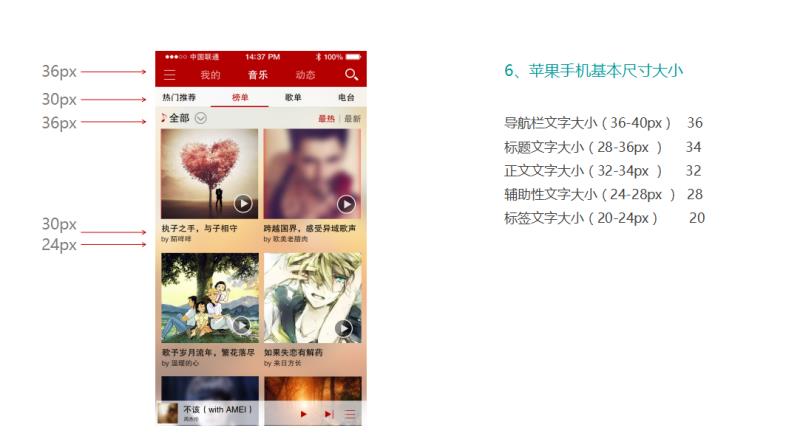
字体大小也有规定
导航栏(36-40)
标题文字(28-36)
正文文字(32-34)
辅助性文字(24-28)
标签文字(20-24)
对齐分布命令,移动工具的属性栏
对齐命令必要条件
①图层(移动主体)至少1个
②选区(基准)
分布至少三个图层(两两之间)
机智可爱柳 第八天第二节合成+混合模式(2) / PS(V9)白班
Day08滤镜一
滤镜应用范围
1图层2通道3蒙版4智能对象
不能使用滤镜的对象1文字图层2矢量图层
滤镜分类
图像处理——风格化、画笔描边、素描、艺术效果
图像修复——模糊、锐化、杂色
像素化纹理化——像素化、纹理
变形——扭曲
生成效果——渲染
像素与边缘处理——其他
·重复上次滤镜ctrl+F
调整数值ctrl+alt+F
·智能对象的滤镜可局部显示效果
图层-1-2-3
1蒙版-2滤镜库-3混合选项
滤镜-风格化-风 eg:星光点点效果
风只能左右吹,如果上下也有效果,需要图像旋转。
白色外吹(增加),其他颜色内吹(侵蚀)
面板在文字图层,工作区中ctral+A ,属性栏中调整位置的对其按钮。
文字凸出效果
将文字置于画布中间,复制且栅格化
滤镜-扭曲-极坐标,选择极坐标到平面坐标,滤镜-风格化-风(数值随意次数随意),滤镜-扭曲-极坐标,选择平面坐标到极坐标。
阳光普照效果
复制图层,图像-调整-阈值,为了查看光线来源
滤镜-模糊-径向模糊,缩放中心可调整位置。如果光线有噪点,进行高斯模糊消除噪点。
混合模式滤色。
极坐标(例子宇宙避难所)
图像-图像大小(alt+ctrl+i),将图像长宽调整一致,正方形/正圆。
滤镜-扭曲-极坐标,平面到极坐标。
用蒙版对结合处进行擦除显示。
滤镜-扭曲-波浪(正弦/三角/方形)
画笔在画布画线,shift可画直线
条纹交替效果(方形)
画布渐变再波浪
放射效果
条纹状态下,选择极坐标,平面到极坐标。
滤镜-杂色-添加杂色
滤镜-模糊-动感模糊
可做下雨或下雪效果
圆点效果
滤镜-像素化-彩色半调,注:黑白两色不形成点。深灰大颗,浅灰小颗。一般用渐变/模糊。
1新建空白图层,填充黑白渐变颜色。如果不规则选择,则进行画笔画型,再高斯模糊,为了得到灰色渐变。
2滤镜-像素化-彩色半调
3通道中选择一个通道
4载入选区(白色),一般需要反选ctrl+shift+i
5新建空白图层,填充颜色。
水手合成效果
抠手
1手去色,反相(使手掌纹为白色)
2复制图层,一层为表面一层为内里。
3表面图层,滤镜-滤镜库-艺术效果/塑料包33装,为了有胶带感。图层混合模式为滤色(为了去掉黑色)
4内里图层,滤镜-滤镜库-素描/铬黄渐变,为了有水流动的质感。混合模式为柔光。
5蒙版擦除重合。
·蒙版可复制。alt拖拽到对应图层。
机智可爱柳 第七天第二节高级抠图(2) / PS(V9)白班
Day07合成
一蒙版:A和B边缘融合
二混合蒙版:A透B,A中右B
三剪切蒙版:A中嵌套着B
蒙版
1先将素材抠出,
2移动到另一个素材匹配大小、位置、角度等,
3通过图层蒙版进行融合
4调色
eg:柠檬小黄人、表情包换脸
27种混合模式教材P110
基础型——正常/溶解(羽化或者模糊有效果)
去亮型——变暗/正片叠底/颜色加深/线性加深/深色
正片叠底:去白模式
去暗型——变亮/滤色/颜色减淡/线性减淡/浅色
滤色:去黑模式
融合型——叠加/柔光/强光/亮光/线性光/点光/实色混合
柔光:去灰模式
色差(调色)型——差值/排除/减去/划分
穿透模式——针对组
给去色的图层上色:色相饱和度勾选着色
1分析明暗颜色关系
2选择合适的模式进行融合
(如果上层比下层亮就调暗,相反则调亮)
3蒙版擦除边缘进行融合
eg:树皮骷髅
剪切蒙版
新建空白图层,画笔(笔刷)等——容器
复制原图层置于容器上方——内容物
alt点击内容物图层边缘,制定到容器
拖拽内容物图层,alt复制对容器图层尽心填充。
eg:散落的戏子、花瓣等。
机智可爱柳 第六天第二节基本抠图(2) / PS(V9)白班
Day06抠图二
颜色模式CMYK导出在电子屏幕查看有色差(例如绿色会显示荧光绿)
衬线字体:古朴、经典。横细竖粗,例如宋体;
无衬线字体:现代、简约。字体等宽,如图黑体。
抽出插件抠图(cs6以下可用,cc版本不可用)
边缘高光,选择想要的区域,强制前景色。
(例如,云、婚纱、水、烟雾、玻璃、火、毛发等,明暗不同的可抽出多次进行叠加。)
eg:抠出小动物毛发,画笔描边,调整画笔大小,背景和主体物各占画笔的一半;填充确定保留的部分,再次确定。
通道抠图
通道主要记录颜色信息,黑/白/灰分别代表没有当前颜色/有当前颜色/亮灰暗灰区别
通道混合器:重置图像通道的调整命令。
例如:某图红色亮,绿色正常,蓝色暗。进入蓝,将蓝归0,并将当前绿色设为100%。不过数值根据实际情况进行调整。
长发的抠图方法
1找到主体物与背景黑白对比强烈的通道,复制(拖拽通道图层到右下角新建图层按钮);
2反相(使黑发变白);
3调整色阶、曲线、亮度、对比度等加强对比;
4画笔加深、减淡(面部涂白)不透明度、硬度、流量100%(减淡工具曝光率100%);
5载入通道选区(先载入复制的单通道选区,再点通道图中的RGB图案);
6回到复合通道,抠出选区(ctrl+J)。
通道抠头发发梢有白色,新建空白图层,指定到复制的图层中(alt点击空白图层的下边缘),切换到画笔工具,在空白图层中,alt用吸管选择头发边缘的颜色,对头发外边缘进行涂擦(画笔不透明度、流量降低,硬度调为0)
调整边缘
新建空白图层,填充颜色,放在操作图层的下方(为了对比查看头发抠图效果);
选区(套索、魔棒等)——调整边缘——视图选择背景图层——智能半径调合适的值,在图像头发边缘擦图——输出勾选净化颜色。
banner图,层次感。背景、主体物、文字。
机智可爱柳 第六天第一节基本抠图(1) / PS(V9)白班
Day05抠图
选框工具:形状固定
套索:a套送工具,形状随意;b多边形套索,适合扣棱角分明的物品;c磁性套索,自动吸附边缘,适合主体物和背景色差大的图片抠图。
快速选择,点击选区范围内,也是根据颜色自动选择;魔棒,根据颜色,一般点击选择背景,可调整容差调整选择范围。
橡皮工具,背景橡皮擦可保护前景色;魔术橡皮擦效果相当于魔棒+delete。
钢笔抠图最精准,但也最费时。
在有选区时,选择-修改中可对选区进行微调:
边界,可根据输入的像素数重新选择原选区的边缘。
平滑,调整数值使选区更平滑自然。
扩展/收缩,在原选区基础上增大/缩小选区。
羽化,模糊边界。
对透明物体的抠图:
1钢笔抠形状,2色彩范围抽颜色(选择-色彩范围)。
快速蒙版
快捷键Q,画笔选区,Q退出快速蒙版——>选区出现,接下来delete或者ctrl+J。
选区和调整层,自动添加选区蒙版。
矩形工具
和选框相比,可自动填充、描边等。
注意属性栏的工具,如选择多边形工具,5边默认五边形,在设置中勾选星形则可画出五角星。
文本工具
路径文本,钢笔画出路径,文本工具光标出现波浪线点击输入文字,文字即可按路径显示。
alt+方向键左右可调整字间距,
alt+方向键上下可调整行间距,前提是选中文字。
窗口-字符中可设置文字段落的排版 行距、字间距等设置。
避头尾法则,JIS严格/宽松,避免标点符号出现在行首。
·背景透明的文件载入选区可全选。
·框选多个图层,属性栏中布局控制。
机智可爱柳 第四天第二节产品修图(2) / PS(V9)白班
Day04产品修饰
1、观察产品的明暗
2、勾勒轮廓
用到钢笔工具
画直线:点击画布,自动连接成线,曲线:选第二个点时进行拖动,通过调整手柄长短和角度调整弧度。
钢笔路径转换为选区:ctrl+Enter(回车),如果选区相反则需要反选ctrl+shift+i,选区正好则不需要反选。
钢笔画路径过程中
alt点击锚点(节点),去掉单边手柄;
路径中点击,加点或减点;
ctrl点击锚点可移动位置;
ctrl点击手柄可继续调整弧度。
锚点类型:尖角/平滑/尖突,使用“转换点工具”进行转换类型。
产品修饰简单步骤
·用钢笔工具将产品抠出;
·用修补工具/仿制图章工具抹去产品的瑕疵logo等信息;
·用钢笔工具选出产品的亮部、反光和暗部等区域,在新建图层中填充白色和黑色,并高斯模糊
★亮部、暗部用钢笔的路径:新建空白图层,钢笔沿亮部/暗部趋势画弧,选择画笔工具,将画笔不透明度设为100%,流量设为100%,画笔硬度100%,点击“始终对大小使用压力”,在面板中选择路径,右击,选择描边路径,画笔大小随情况调整。去掉钢笔路径(ctrl+回车,ctrl+D),高斯模糊,添加蒙版对多出的地方进行擦除。
★反光用钢笔选区:复制产品图层,载入选区(ctrl点击要选区域的图层缩略图),切换选框工具,右击选择变换选区,移动之后回车完成变换,delete删除选区(目的是在本图层中只留下反光的一条线),再次载入选区(反光线条的图层),填充白色,取消选区并高斯模糊,添加蒙版对多出的地方进行擦除。
·使用双曲线/中性灰方法增加产品的立体感。
★创建观察组,组中创建从黑到白的渐变映射调整层,创建曲线调整层将产品调暗;
★新建图层填充中性灰(HSB:0,0,50),混合模式选择柔光,在中性灰图层上用画笔工具对亮部增亮,暗部加暗,注意画笔降低不透明度,降低流量,画笔大小调大,画出效果不会显得突兀。
·在明暗处理完成后调整产品的偏色以及亮度对比度等。
★注意在蒙版中多次使用渐变,将模式改为“正片叠底”。
★操作过程中一定要选对图层,再进行操作。
★名片尺寸90mm×55mm,ppi300,颜色模式CMYK
包图网:http://ibaotu.com/
觅元素:http://www.51yuansu.com/
阿里矢量素材库:http://www.iconfont.cn/
机智可爱柳 第三天第二节图像修饰(2) / PS(V9)白班
Day03人像
污点修复工具:电脑根据画笔选中周围颜色自动识别修补
修复画笔:alt点击选点,点其他部分替换为选的点
修补工具:选中不要的点(痘),拖到需要替换的区域(好皮肤)进行替换
内容感知移动:在修补基础上,拖走的部分不消失
红眼:去除拍照中人像眼睛发红
模糊/锐化/涂抹
锐化可以使眉毛、发梢等细节更有条理
减淡/加深/海绵
海绵属性中可以增加饱和度
选中图层,ctrl+e合并图层
盖印(快照):ctrl+shift+alt+e
(液化之前,使背景不可见,选中调节后所有图层执行快捷键合成,在合成的图层中执行液化操作,做到对各个调节图层的备份)
瘦脸:滤镜——液化
调整压力和画笔
笔刷导入:画笔右击,设置,导入画笔
滤镜安装:插件放入PS安装路径下/plug-ins/文件夹下,重启软件
涂抹相当于液化+模糊
三大面:两面、灰面、暗面
五大调:高光、中间调、明暗交界线、反光、投影
观察图中 由黑到白的渐变映射
曲线,调暗,中点压到直方图的图像信息中
双曲线中 曲线调亮,主要抹痘的暗部
曲线调暗,主要抹痘的亮部
中性灰代替双曲线,HSB:0,0,50(RGB:128,128,128)混合模式:柔光
中性灰可以增强立体感,细节对比度加强
★作业中遇到唇色不均的情况,新建图层,用画笔画出嘴唇(选区填充),再用调整层改变色相饱和度/色彩平衡/透明度来调整。
机智可爱柳 第二天第二节图像较色(2) / PS(V9)白班
Day02图像调色
操作都在 图像菜单-调整中。
亮度/对比度 图像整体的亮度/白的更白黑的更黑
色阶 ctrl + L
黑白灰滑块,灰色调整亮度,黑白滑块对比度;先调整亮度,在看图像信息是否在黑白滑块之间。
曲线ctrl + M
x轴定点,Y轴调节,中间点亮度,暗部点(左下角)和亮部点(右上角)调整对比度。吸管强制黑白灰。
色彩平衡 ctrl + B 进行调色
互补色:
红—青 黄—蓝 绿—品红(洋红)
可选颜色
在每种颜色中减少青红黄蓝黑等颜色,默认全部,选择单色为了激活吸管。
照片滤镜 加单色
渐变映射
色相/饱和度:ctrl+u
色相:变色,饱和度:鲜 明度:明暗
边缘变色不彻底,下方色块范围调整。
替换颜色
先用吸管选定范围(位置),在调整饱和度色相。
匹配颜色
将当前图片替换为源图片的色系。
去色 shift+ctrl+u 彩色-黑白
黑白在去色基础上可调整单色色调、加滤镜
阈值 铜版画,左白右黑。
反相 ctrl+i 互补色
蒙版 白显示黑擦除,只认黑白灰
D 前白后黑
X 前后更换
调整层
可删除显示效果;方便更改数值;可对图层同时使用和调色;可局部调色(蒙版擦除);
alt点击调整层下边缘绑定图层。
产品修图
1.观察产品 确定亮面、灰面、暗面。
2.勾勒产品轮廓-利用钢笔工具进行抠
图。瓶身和瓶盖分离扣除并复制出来
钢笔工具:钢笔工具画出来的矢量图形位路径,可以使开放式或者封闭式的。
钢笔路径--选区确定ctel+回车键
钢笔路径--选区反向ctrl+shift+i
3.增加产品立体效果-瓶身
方法一:创建观察组,增加中性灰图层选择混合模式--柔光。利用画笔增加明暗面的效果。
方法二:创建瓶身新图层 在新图层用钢笔工具勾勒出亮面或者暗面的中间部位。选择画笔工具调节 画笔硬度100大小根据需要进行调节。
点击控制压力--对钢笔线进行路径的描边 ----高斯模糊调节半径即可。
选择画笔对钢笔土蜂笔图层对多余的亮面或者暗面进行擦除 注意线载入选取<ctrl+瓶身缩略图>新建蒙版进行擦除
ctrl+n 新建文件 ctrl+o 打开文件 ctrl+t 自由变换(shift+ait等比例缩小) ait+鼠标 全图放大缩小
ALT+F9:动作
推荐课程